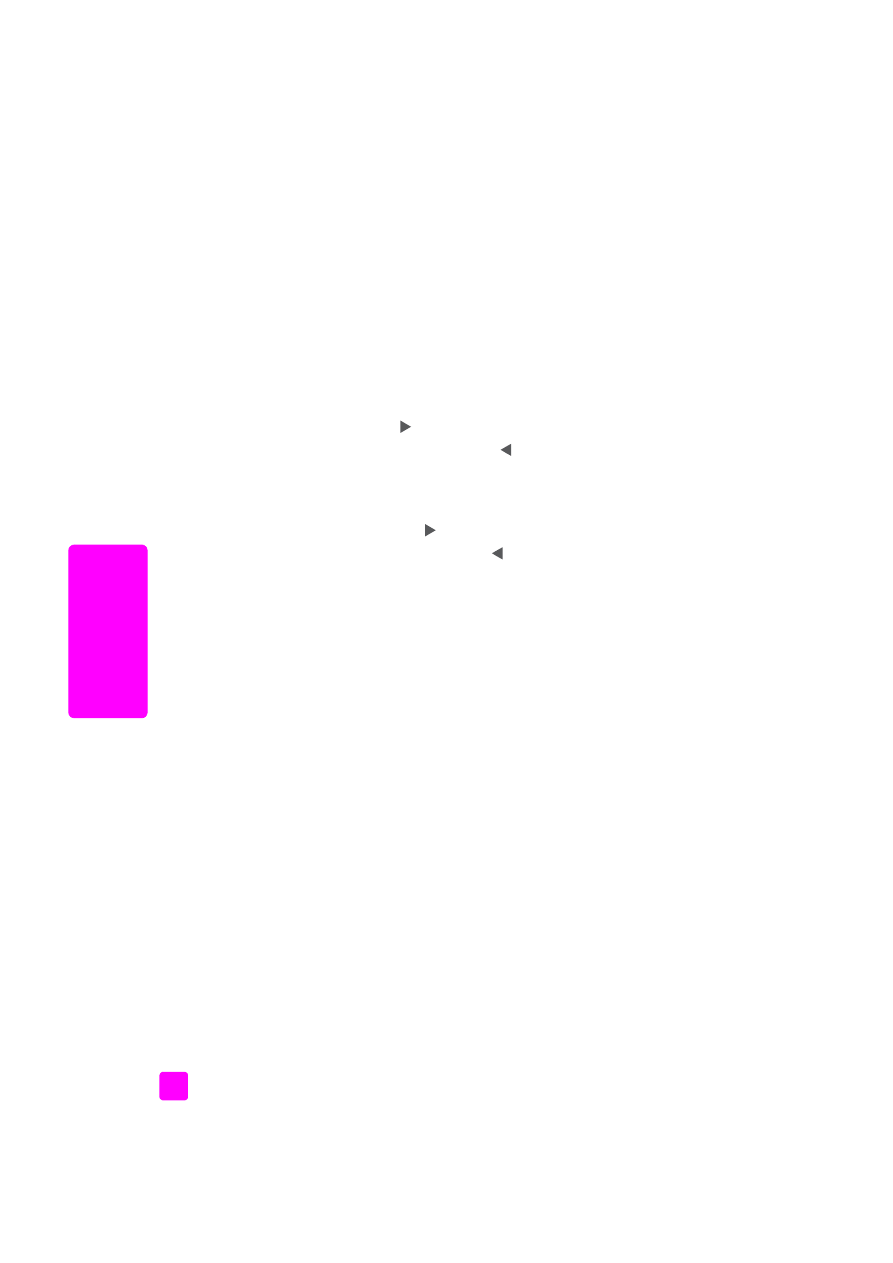
useita kertoja faksina lähetetyn asiakirjan kopioiminen
Parannukset-toiminto mukauttaa automaattisesti tekstiasiakirjojen laatua
terävöittämällä mustan tekstin reunoja tai parantaa valokuvan vaaleita värejä,
jotka muutoin näyttävät valkoisilta.
Oletuksena käytössä on Teksti-asetus. Voit terävöittää mustan tekstin reunoja
Teksti-asetuksella.
1
Pane alkuperäinen asiakirja kopioitava puoli alaspäin lasin vasempaan
etunurkkaan tai kopioitava puoli ylöspäin automaattiseen
asiakirjansyöttölaitteeseen.
Jos käytät automaattista asiakirjansyöttölaitetta, pane sivu syöttölaitteeseen
asiakirjan yläreuna edellä.
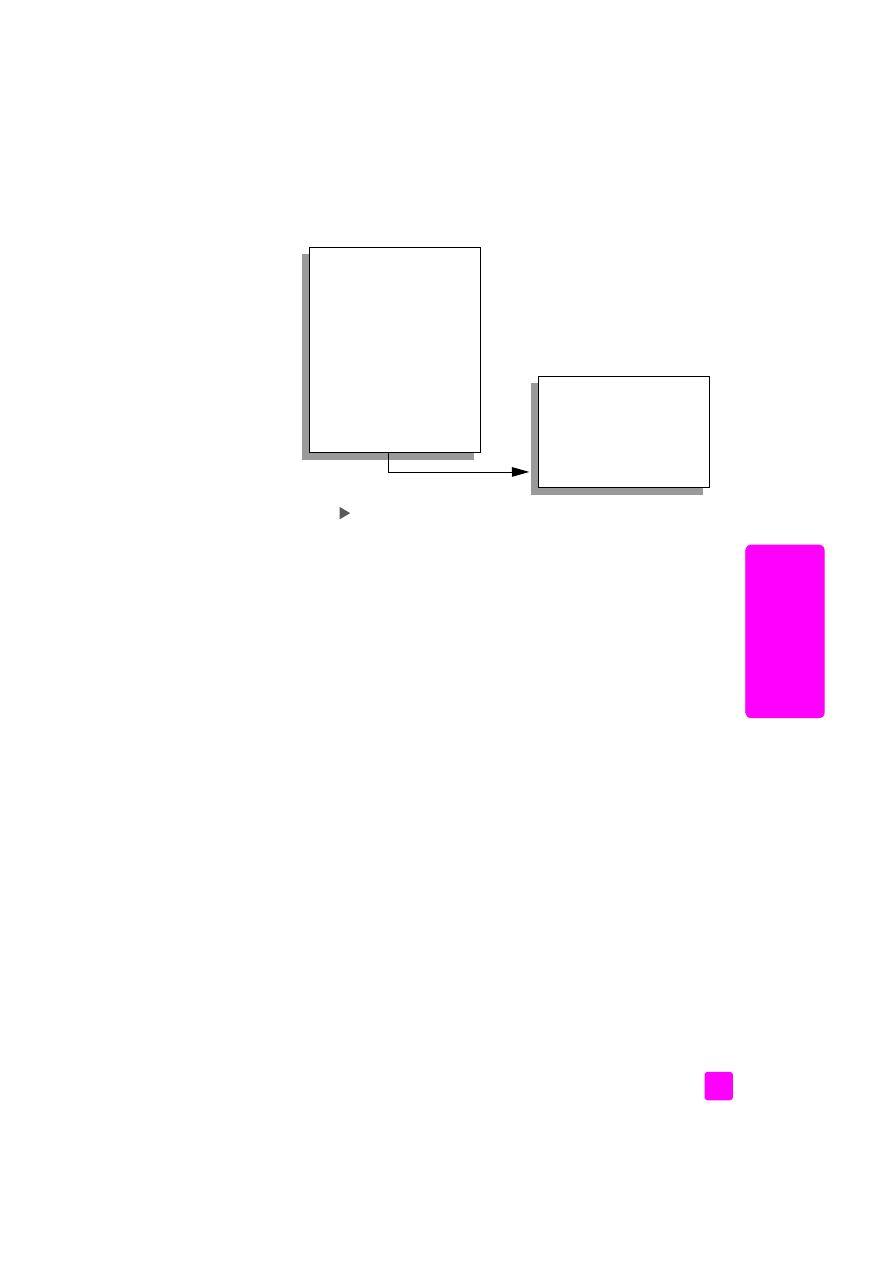
pikaopas
kopiointiominaisuuksien käyttäminen
31
ko
p
io
im
in
en
2
Paina
Kopio
-painiketta, kunnes näytön ylärivillä näkyy teksti
Parannukset
.
Seuraavat vaihtoehdot ovat käytettävissä Parannukset-valikossa.
3
Paina
-painiketta, kunnes näytössä näkyy teksti
Teksti
.
4
Paina
Käynnistä, Musta
- tai
Käynnistä, Väri
-painiketta.
Vihje:
Jos jokin seuraavista tapahtuu, poista Teksti-asetus käytöstä
valitsemalla Kuva tai Ei mitään:
–
Kopioissa on satunnaisia väripilkkuja tekstin ympärillä.
–
Suuret, mustat kirjasinlajit näyttävät laikukkailta (epätasaisilta).
–
Ohuissa, värillisissä kohteissa tai viivoissa on mustia osioita.
–
Vaaleilla ja keskiharmailla alueilla on vaakasuuntaisia rakeisia tai
valkoisia juovia.